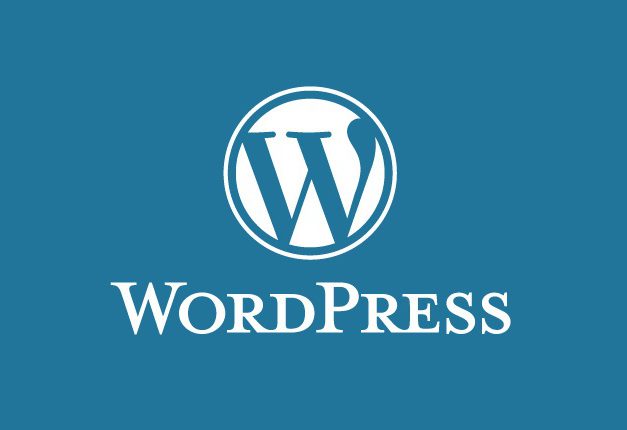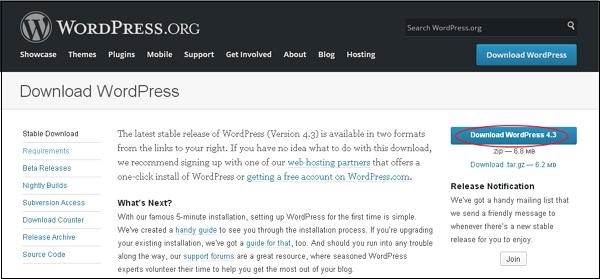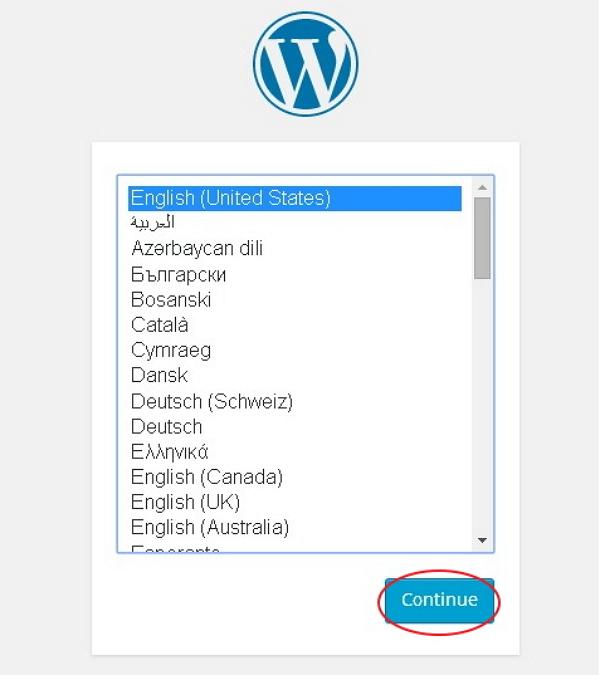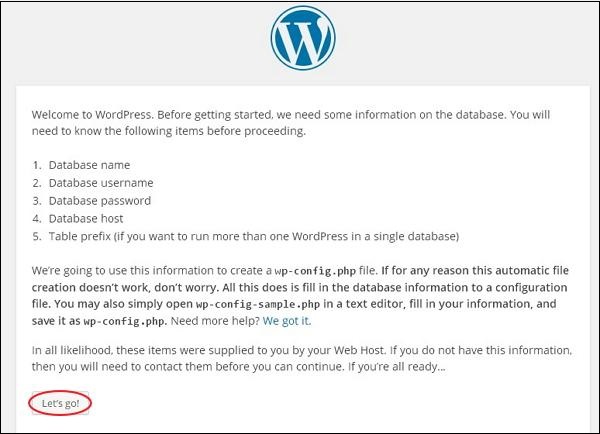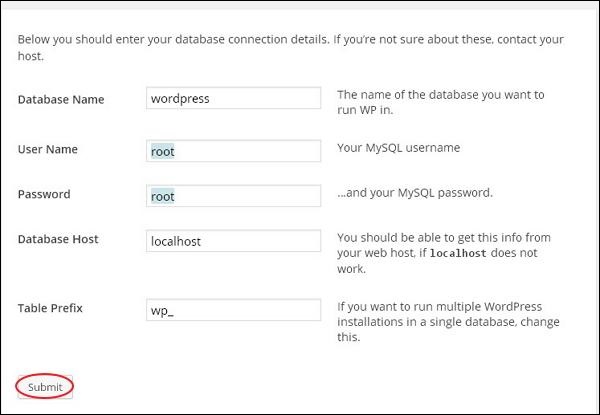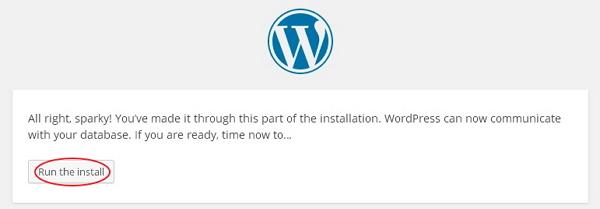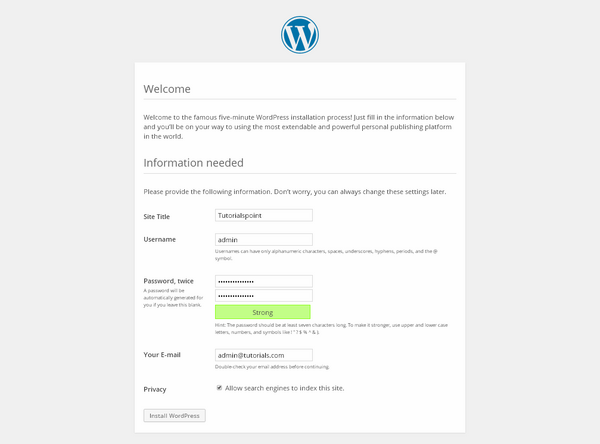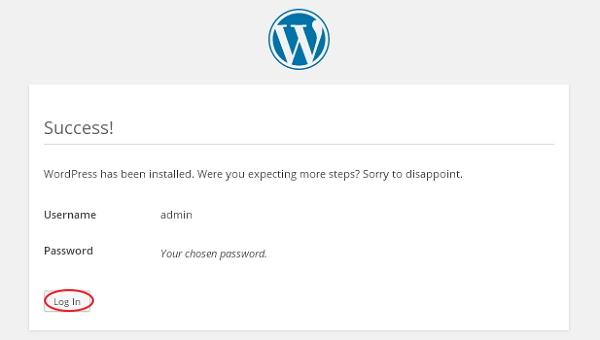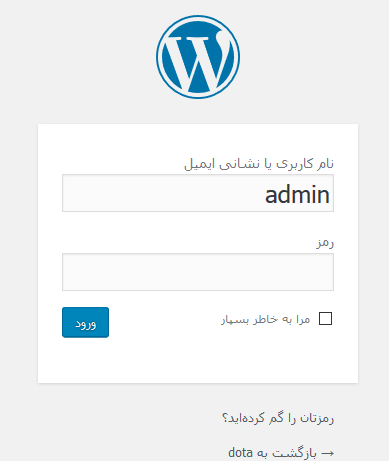با عرض سلام خدمت کاربران محترم سایت پی وی لرن. با اولین جلسه از دوره آموزش کامل وردپرس در خدمت شما هستیم.
در این جلسه قصد داریم به آموزش نصب وردپرس wordpress یا آموزش تصویری نصب وردپرس بپردازیم در این جلسه شما با آموزش نصب وردپرس روی لوکال هاست آشنا خواهید شد و در جلسات پایانی آموزش نصب بر روی هاست اصلی را یاد خواهید گرفت.
سیستم مورد نیاز برای نصب وردپرس
- پایگاه داده: MySQL +5.0
- وب سرور: WAMP (ویندوز) – LAMP (لینوکس) – XAMP (چند سکویی) – MAMP (مکینتاش)
- سیستم عامل: چند سکویی
- سازگاری PHP: پی اچ پی +۵٫۲
دانلود وردپرس
برای دانلود وردپرس به آدرس https://wordpress.org/download مراجعه کنید.
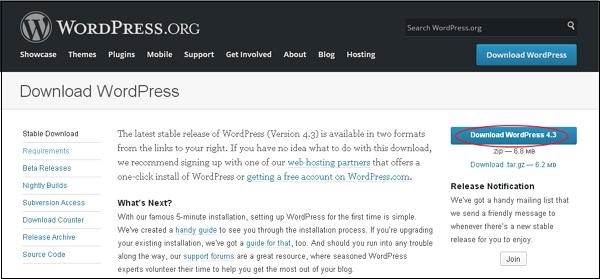
صفحه دانلود وردپرس
ساخت پایگاه داده
- وردپرس نیازمند پایگاه داده MySQL است. بنابراین یک پایگاه داده خالی با نام کاربری و کلمه عبور ایجاد کنید.
- حالا می توانید به فرایند نصب ادامه دهید
راه اندازی
راه اندازی وردپرس روی سیستم خود کار بسیار ساده ای است.
در ادامه به مراحل راه اندازی وردپرس می پردازیم.
۱ – فایل دانلودی وردپرس را استخراج (Extract) و آن را روی سرور یا هاست یا localhost خود آپلود کنید.
۲ – مرورگر را باز کرده و مسیر فایل وردپرس را در آن وارد کنید. صفحه نصب اولیه وردپرس نشان داده خواهد شد.
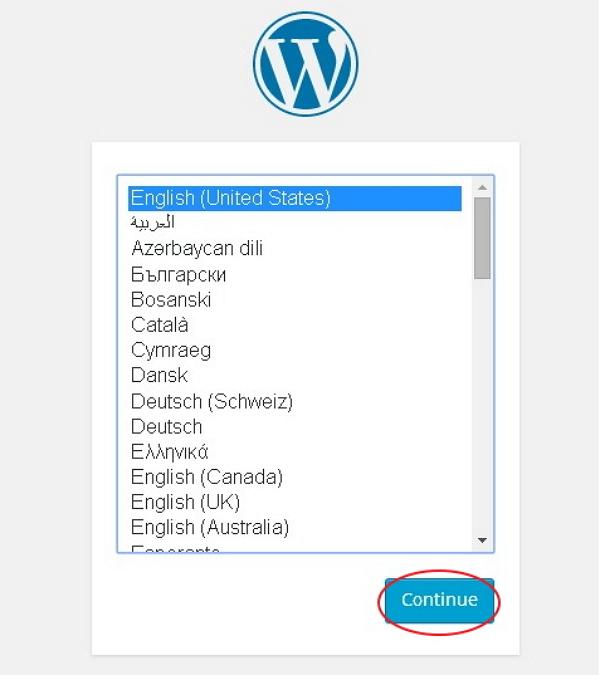
انتخاب زبان وردپرس
زبان خود را برای وردپرس انتخاب کرده و روی continue کلیک کنید.
۳ – در این مرحله می توانید اطلاعات مورد نیاز برای پایگاه داده را مشاهده کنید
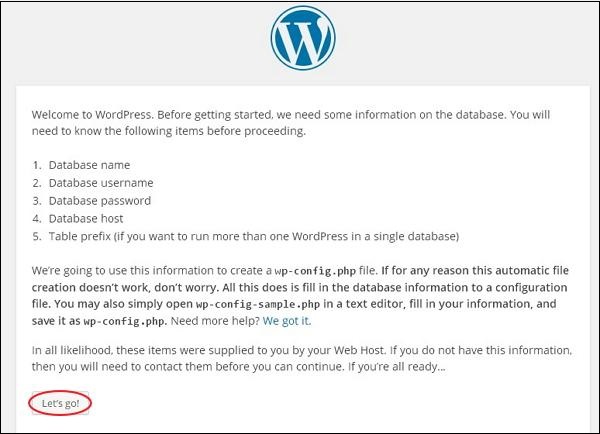
روی Let’s Go کلیک کنید
۴ – در این بخش، همانطور که در تصویر زیر مشاهده می کنید، باید اطلاعاتی درمورد پایگاه داده وارد کنید.
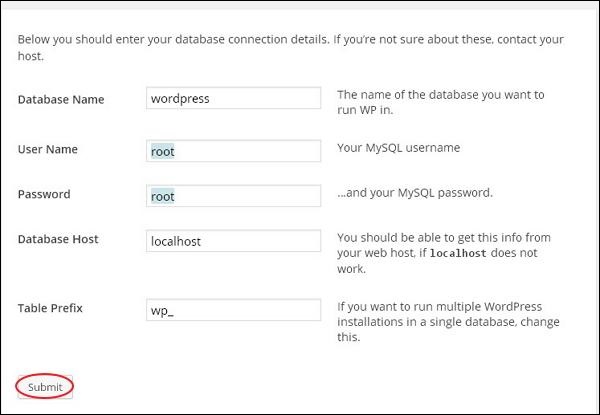
- Database Name – نام پایگاه داده را که آن را در MySQL برای وردپرس ایجاد کردید را در این قسمت وارد کنید
- Username – نام کاربری پایگاه داده MySQL را اینجا وارد کنید.
- Password – کلمه عبوری که برای پایگاه داده MySQL ایجاد کرده اید را اینجا وارد کنید
- Database Host – نام هاست را اینجا وارد کنید. به صورت پیشفرض مقدار localhost وجود دارد
- Table Prefix – این فیلد برای اضافه کردن پیشوند در جداول پایگاه داده استفاده میشود. این کار برای استفاده چند سایت از یک پایگاه داده مفید است
بعد از تکمیل اطلاعات روی Submit کلیک کنید.
۵ – در این مرحله وردپرس تنظیمات پایگاه داده را بررسی می کند و صفحه تاییدیه را نمایش می دهد.
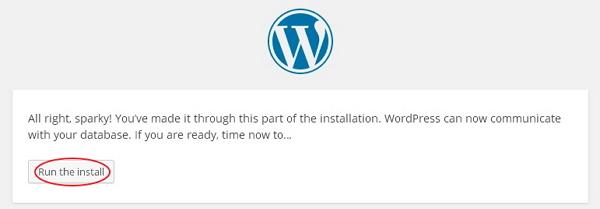
روی Run the install کلیک کنید.
۶ – اطلاعات تکمیلی را مانند عنوان وب سایت و نام کاربری و کلمه عبور برای وردپرس را وارد کنید.
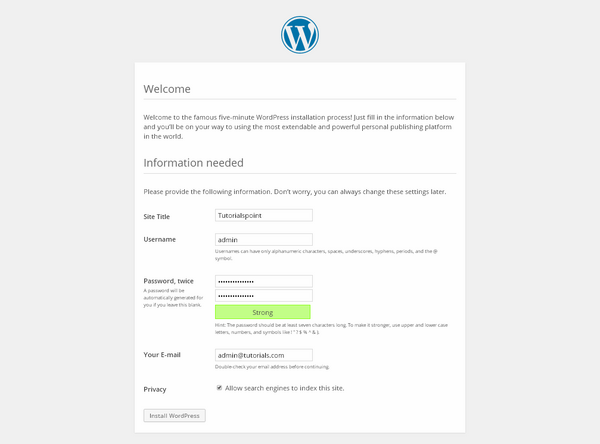
بعد از تکمیل اطلاعات روی Install WordPress کلیک کنید.
۷ – بعد از اینکه نصب با موفقیت انجام شد، پیغامی مانند تصویر زیر دریافت خواهید کرد.
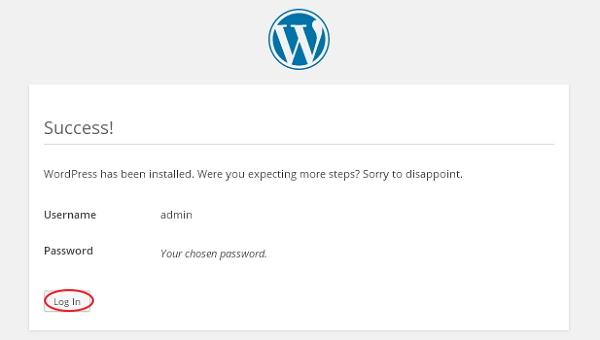
روی Log In کلیک کنید.
۸ – حال به صفحه login ادمین منتقل می شوید و می توانید با وارد کردن یوزر و پسوورد وارد پنل وردپرس شوید.
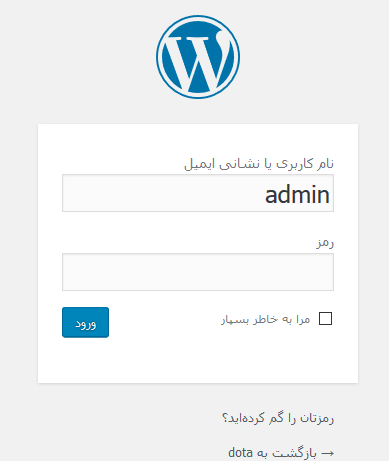
جلسه آموزش نصب وردپرس wordpress نیز به پایان رسید.
در جلسه بعد به معرفی پنل کاربری وردپرس خواهیم پرداخت. با ما همراه باشید.
توجه
این مطلب یک جلسه از
آموزش وردپرس می باشد که برای مشاهده کامل ویدیو های آموزشی و فایل های
آن
باید در دوره ثبت نام کنید.
 فروشگاه
فروشگاه فیلم های آموزشی
فیلم های آموزشی کتاب های آموزشی
کتاب های آموزشی مقالات آموزشی
مقالات آموزشی وردپرس
وردپرس